Kuinka käyttää Androidia Linuxissa virtuaalikoneella
Miscellanea / / August 04, 2021
Mainokset
Tässä oppaassa näytämme vaiheet Androidin käyttämiseksi Linuxissa Virtuaalikoneen avulla. Vaikka mainitun tehtävän pystyivät suorittamaan myös emulaattorit, mutta tulokset olivat paljon parempia VM: n kanssa, sekä suorituskyvyn että ominaisuuksien suhteen. Tarkastellaan nyt tämän oppaan "miksi" ja "miten" osia. Yksi suurimmista eduista, miksi haluat suorittaa edellä mainitut, on se, että voit käyttää suosikki Android-sovelluksiasi ja -pelejäsi suoraan Linux-asetuksissa.
Sikäli kuin tämä tehtävä suoritetaan, käytämme virtuaalikonetta ja Android-x86: n ISO-kuvaa. Kirjoitushetkellä Android Pie 9.0 oli viimeisin saatavilla oleva kuva. Siksi siirrämme tämän rakennuksen itse. Vaikka kaikki vaiheet saattavat aluksi tuntua pelottavilta, ponnistelut ovat palkinnon arvoisia. Joten sanotaan, jatketaan opasta siitä, miten Android voidaan käyttää Linuxissa virtuaalikoneen avulla. Seuraa ohjeita.

Sisällysluettelo
-
1 Kuinka käyttää Androidia Linuxissa virtuaalikoneella
- 1.1 Edellytykset
- 1.2 VAIHE 1: Virtuaalikoneen asetukset
- 1.3 VAIHE 2: Määritä virtuaalikone Androidille
- 1.4 VAIHE 3: Suorita Android Linuxissa
Kuinka käyttää Androidia Linuxissa virtuaalikoneella
Aluksi sinun on ladattava muutama tiedosto. Joten siirry alla olevaan vaatimuksiin, hanki tarvittavat tiedostot ja jatka sitten ohjeiden ohjeita.
Mainokset
Edellytykset
- Lataa ensin arkkitehtuuria vastaava Android 9 ISO -kuva: Android-x86
- Lataa seuraavaksi Virtual Box Linux-asennuksellesi: VirtualBox Linux-palvelimille.
Se siitä. Voit nyt suorittaa vaiheet Androidin käyttämiseksi Linuxissa.
VAIHE 1: Virtuaalikoneen asetukset
- Käynnistä Virtual Box Linuxissa ja napsauta Uusi.
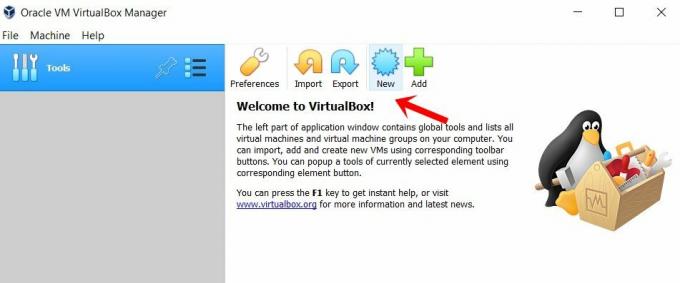
- Anna nyt haluamasi nimi, sanokaamme Android. Valitse sitten tyypiksi Linux ja valitse Versio-kohdasta Muu Linux (64-bittinen). Napsauta Seuraava.

- Sinun on nyt jaettava RAM-muistia, suosittelemme vähintään 2 Gt. Napsauta tämän jälkeen uudelleen Seuraava.
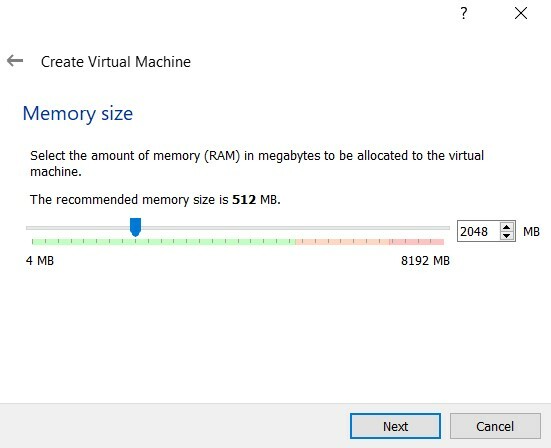
- Valitse Kiintolevy-osiossa Luo virtuaalinen kiintolevy nyt ja napsauta Luo.
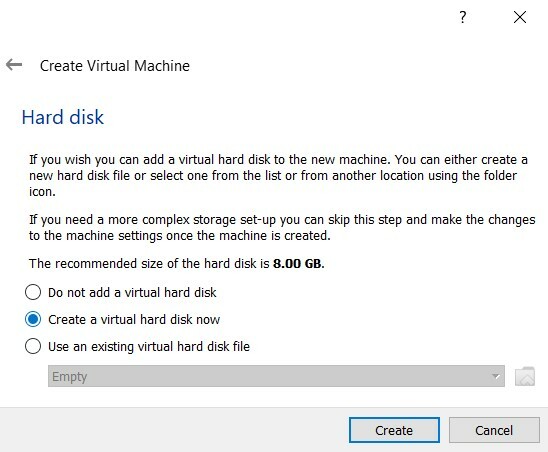
- Valitse kiintolevytiedostotyypistä VDI ja napsauta Seuraava.
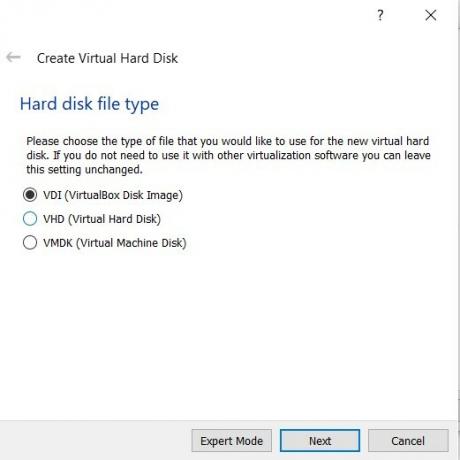
- Valitse Fyysisen kiintolevyn tallennus -kohdasta Dynaamisesti allokoitu ja napsauta Seuraava.
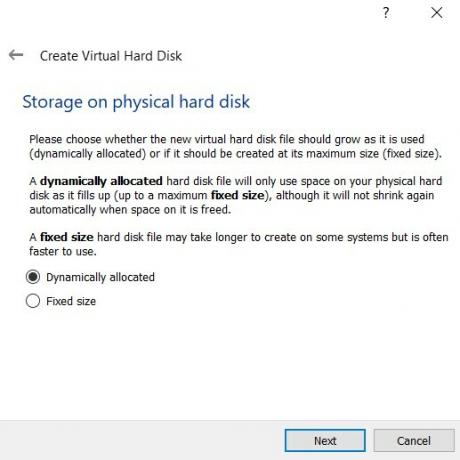
- Sinun on nyt kohdennettava tallennustila Android-x86: n ISO-kuvaan. Anna sille vähintään 10 Gt ja napsauta Luo.

Tämän avulla olet asentanut virtuaalikoneen suorittamaan Android-käyttöjärjestelmän Linuxissa. Siirry seuraavaan ohjeistoon muiden optimointien suorittamiseksi.
VAIHE 2: Määritä virtuaalikone Androidille
- Siirry Virtual Machine -aloitusnäyttöön ja valitse vasemmasta valikosta Android (tai antamasi nimi). Napsauta sitten oikeassa valikossa Järjestelmä.
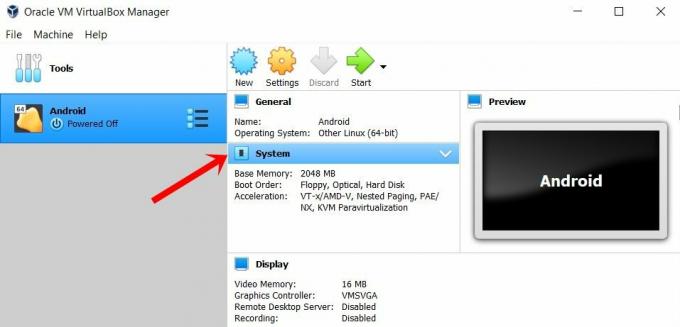
- Siirry Suoritin-välilehdelle ja jaa vähintään 2 ydintä.
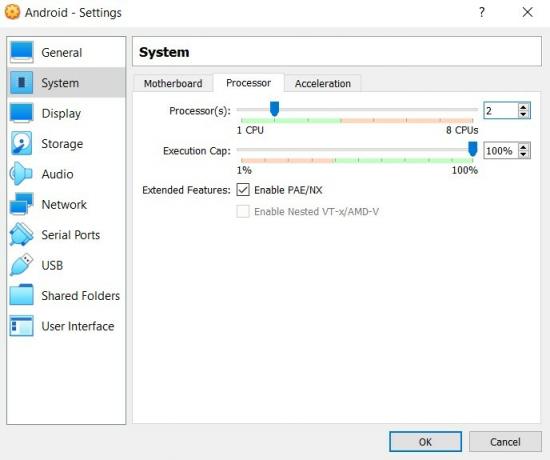
- Tämän jälkeen siirry Kiihtyvyys-osioon ja valitse Paravirtualization Interface -kohdasta KVM.
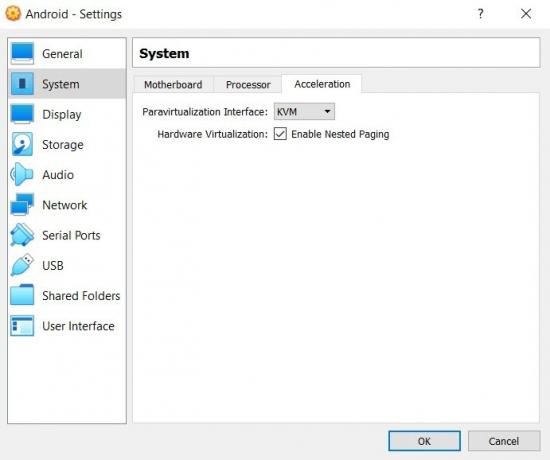
- Kaikki tämä on Järjestelmä-välilehdeltä. Siirry nyt vasemmanpuoleisen valikon Näyttö-osioon ja vaihda "Grafiikkaohjain" -asetukseksi "VBoxSVGA".
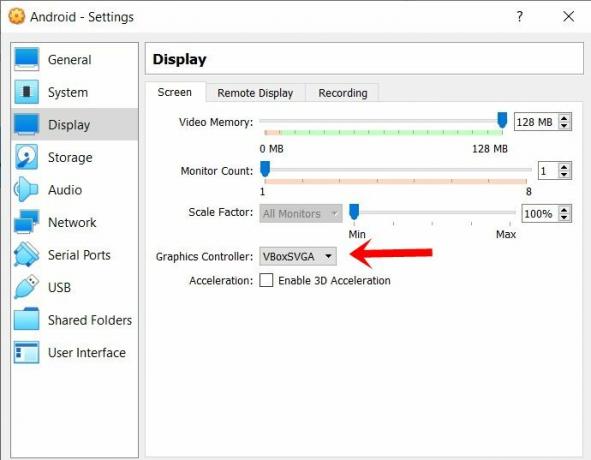
- Siirry nyt Tallennus-osioon ja valitse Tallennuslaite-kohdasta Tyhjä. Napsauta sitten oikeassa reunassa olevaa levykuvaketta ja valitse valikosta "Valitse levytiedosto".
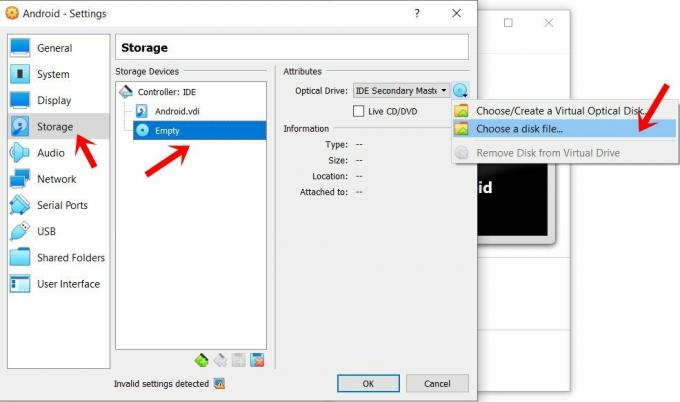
- Valitse Android-x86: n ISO-kuva ja napsauta OK. Nämä olivat vaaditut kokoonpanot. Voit nyt suorittaa vaiheet Androidin suorittamiseksi Linux-asennuksessa.
VAIHE 3: Suorita Android Linuxissa
- Siirry Virtual Boxin päävalikkoon ja valitse Android vasemmasta valikosta.
- Napsauta sitten ylävalikkorivillä olevaa Käynnistä-nuolta.
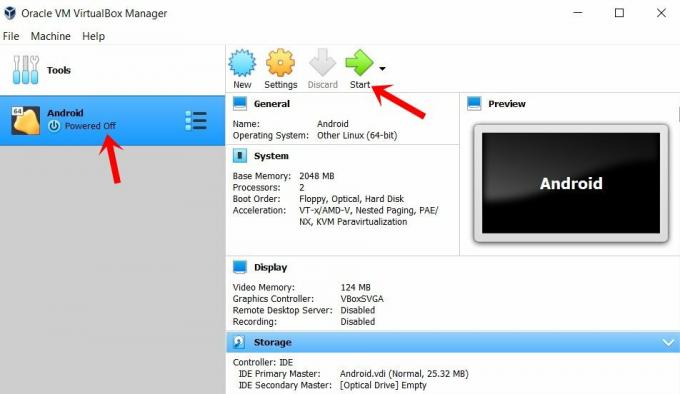
- Valitse näkyviin tulevasta sinisestä valikkonäytöstä Lisäasetukset.
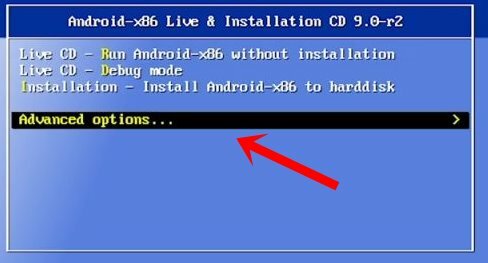
- Valitse sitten ”Auto_Installation- AutoInstall to Specified Hard Disk
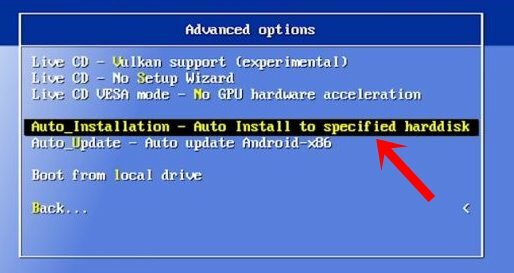
- Valitse näkyviin tulevasta Auto Installer -valintaikkunasta Kyllä.
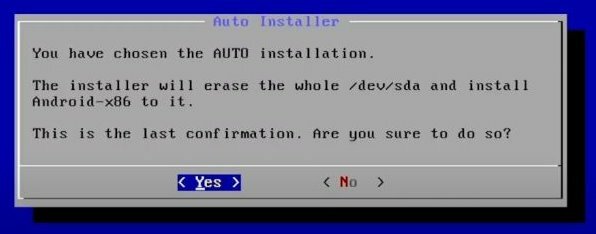
- Valitse lopuksi Suorita Android-x86 ja paina Enter.
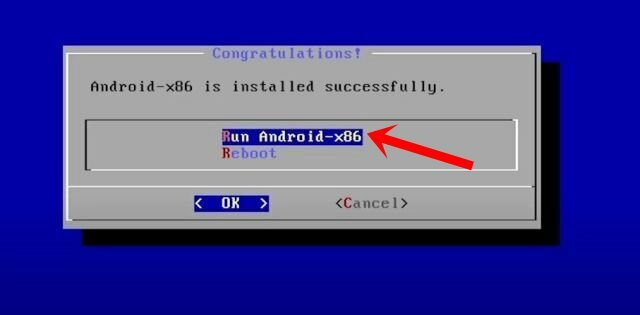
Se siitä. Nämä olivat vaiheet Androidin käyttämiseksi Linuxissa virtuaalikoneella. Voit nyt siirtyä Play Kauppaan, kirjautua sisään Google-tililläsi ja hyödyntää täysin avoimen lähdekoodin ekosysteemiä. Lisäksi, jos sinulla on kysyttävää yllä olevista ohjeista, ilmoita siitä meille kommenteissa. Lopuksi, tässä on joitain yhtä hyödyllisiä iPhone-vinkkejä, PC-vinkkejäja Android-vinkit ja temppu jotka ansaitsevat myös huomionne.

![Stock ROM -levyn asentaminen FinePower D3: een [laiteohjelmistotiedosto / pura]](/f/1a1acbc4217d285f6e5dede01ba6c978.jpg?width=288&height=384)

![Stock ROMin asentaminen Finow Q7 Plus Smartwatchiin [laiteohjelmiston Flash-tiedosto]](/f/674d15c47b9e20a85c495700369a9d76.jpg?width=288&height=384)